如何设置网络手机共享
更新时间:2024-08-20 12:19:51来源:兔子手游浏览量:
在如今数字化时代,网络已经成为我们日常生活中不可或缺的一部分,随着智能手机的普及,我们更是时刻需要保持与网络的连接。但有时候我们可能会遇到需要在电脑上共享网络给手机使用的情况。如何设置网络手机共享?电脑又该如何给手机共享网络呢?接下来我们将详细介绍这个问题的解决方法。
电脑怎么给手机共享网络
步骤如下:
1.首先,大家点击电脑左下方的开始。在下拉列表中找到“设置”图标并点击,如图所示。
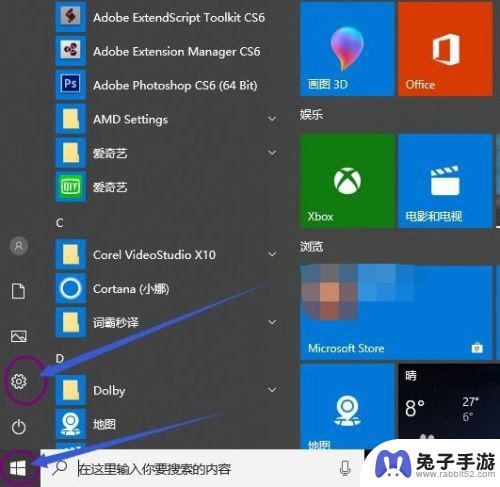
2.接着,我们在设置界面找到“网络和internet”,单击进入,如图所示。
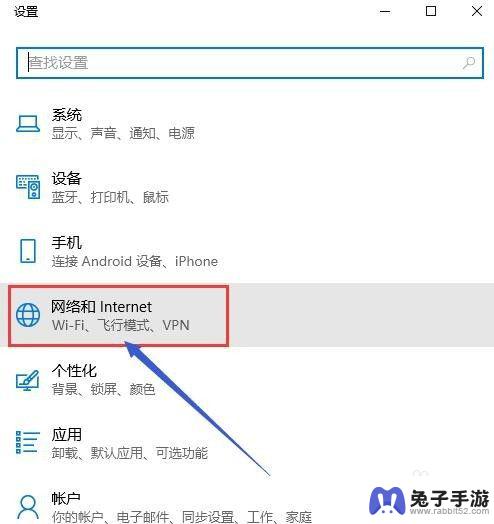
3.接下来,大家在“网络和internet”界面找到移动热点,单击进入,如图所示。
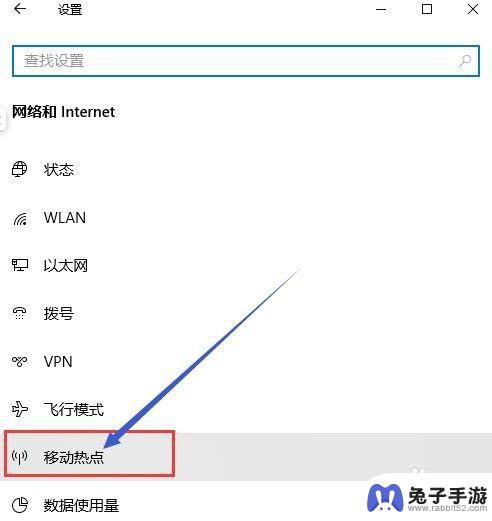
4.我们先要用数据线连接手机和电脑,在手机设置的无线网络中的移动网络共享中。打开USB共享网络。移动数据也要打开。
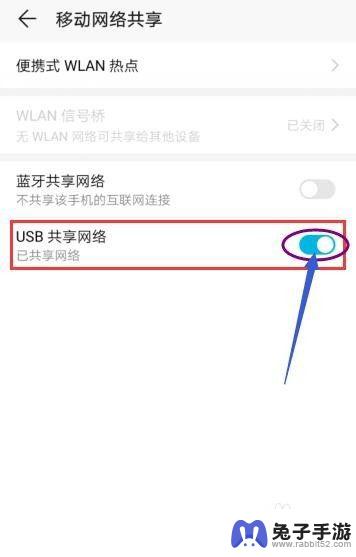
5.然后,回到电脑的设置界面,将移动热点的开关打开,如图所示。
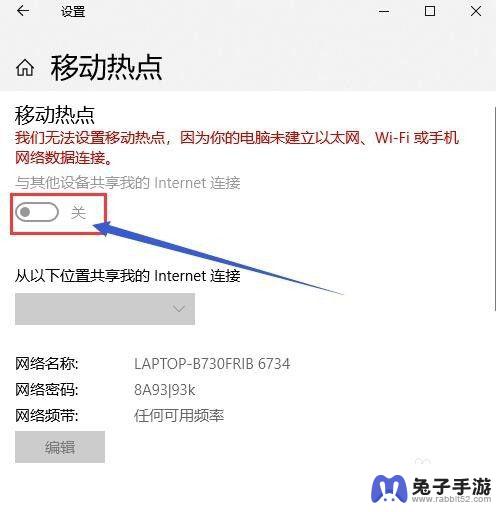
6.最后,打开手机的无线网络。搜索电脑共享的网络名称,输入密码,手机就可以用电脑共享的网络了,关掉你的移动网络即可。
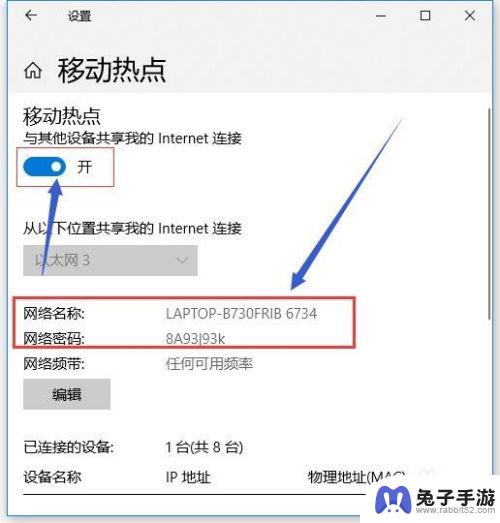
以上就是设置网络手机共享的全部内容,如果你遇到了这种问题,不妨试试这些方法来解决吧,希望对大家有所帮助。
- 上一篇: 汽车如何接手机热点上网
- 下一篇: 手机上怎样安装路由器
热门教程
猜您喜欢
最新手机软件
- 1
- 2
- 3
- 4
- 5
- 6
- 7
- 8
- 9
- 10
















